Nettoyage de disque vs Défragmentation : Différences et cas d'utilisation

Le Nettoyage de disque et la Défragmentation de disque (Défrag ou Défragmentation) sont deux termes souvent utilisés de manière interchangeable lorsque nous parlons d’optimiser les performances du PC. Cependant, chacun a un objectif spécifique, très différent l’un de l’autre !
Le Nettoyage de disque est un utilitaire intégré qui vous permet de supprimer des fichiers sur le PC et d’augmenter l’espace de stockage disponible. D’autre part, la Défragmentation de disque réorganise les données sur le disque afin que les fichiers connexes soient regroupés, facilitant ainsi un accès rapide.
Quelle est la différence entre Nettoyage de disque et Défrag ?
| Nettoyage de disque | Défragmentation de disque | |
|---|---|---|
| Objet | Libérer de l’espace de stockage en supprimant des fichiers inutiles | Réorganiser les segments de fichiers et les rapprocher pour un accès facile |
| Capacité à libérer de l’espace de stockage | Augmente l’espace libre | Pas d’effet sur l’espace libre |
| Application avec HDD et SSD | Peut être utilisé sur HDD et SSD | Seulement pour HDD, défragmenter un SSD réduira sa durée de vie |
| Avantages | Supprime les fichiers temporaires, vous permettant de stocker plus de données | Élimine la fragmentation, améliorant ainsi les performances et la vitesse de démarrage du PC |
| Fréquence recommandée | Une fois tous les quelques mois, ou selon les besoins | Une fois par mois |
| Capacité à automatiser | Peut être automatisé à l’aide de Planificateur de tâches, ou vous pouvez configurer sens de stockage | Windows optimise automatiquement le disque, sauf si désactivé manuellement |
| Temps moyen pris | 5-45 minutes, selon les données à supprimer et la vitesse du PC | 10 minutes à quelques heures, selon la taille du disque et l’étendue de la fragmentation |
| Possibilité d’erreurs | Peut supprimer des fichiers critiques, entraînant un écran noir après le nettoyage, bien que cela soit peu probable | Faible possibilité d’erreurs avec l’utilitaire de défragmentation intégré de Windows |
Une comparaison rapide entre Nettoyage de disque et Défragmentation de disque
Que se passera-t-il si je fais un Nettoyage de disque ?
Lorsque vous exécutez le Nettoyage de disque, il répertorie automatiquement tous les fichiers inutiles pouvant être supprimés en toute sécurité et vous permet de les supprimer, le tout en quelques minutes !
Lorsque vous sélectionnez une catégorie de fichiers dans la liste, Nettoyage de disque affiche une brève description, vous aidant à identifier quel ensemble de fichiers peut être utile. 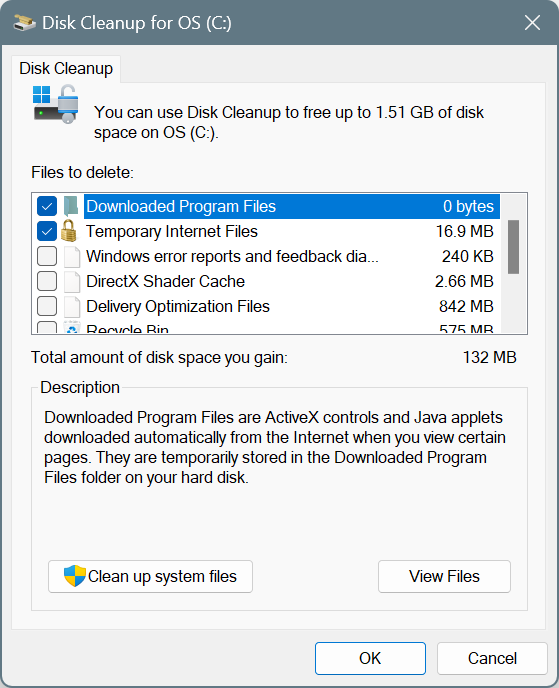 Nettoyage de disque dans Windows 11
Nettoyage de disque dans Windows 11
Pour exécuter le Nettoyage de disque, appuyez sur Windows + S pour ouvrir Recherche > tapez Nettoyage de disque > cliquez sur le résultat approprié > sélectionnez le disque à nettoyer > cliquez sur OK > cochez les cases pour les fichiers à supprimer > cliquez sur OK > exécutez à nouveau l’utilitaire et sélectionnez le disque > choisissez Nettoyer les fichiers système > sélectionnez le disque C: > supprimez de la même manière tous les fichiers système inutiles.
Est-il bon de défragmenter votre ordinateur ?
Oui, défragmenter périodiquement l’ordinateur supprimera la fragmentation des ensembles de données sur le disque de stockage ! 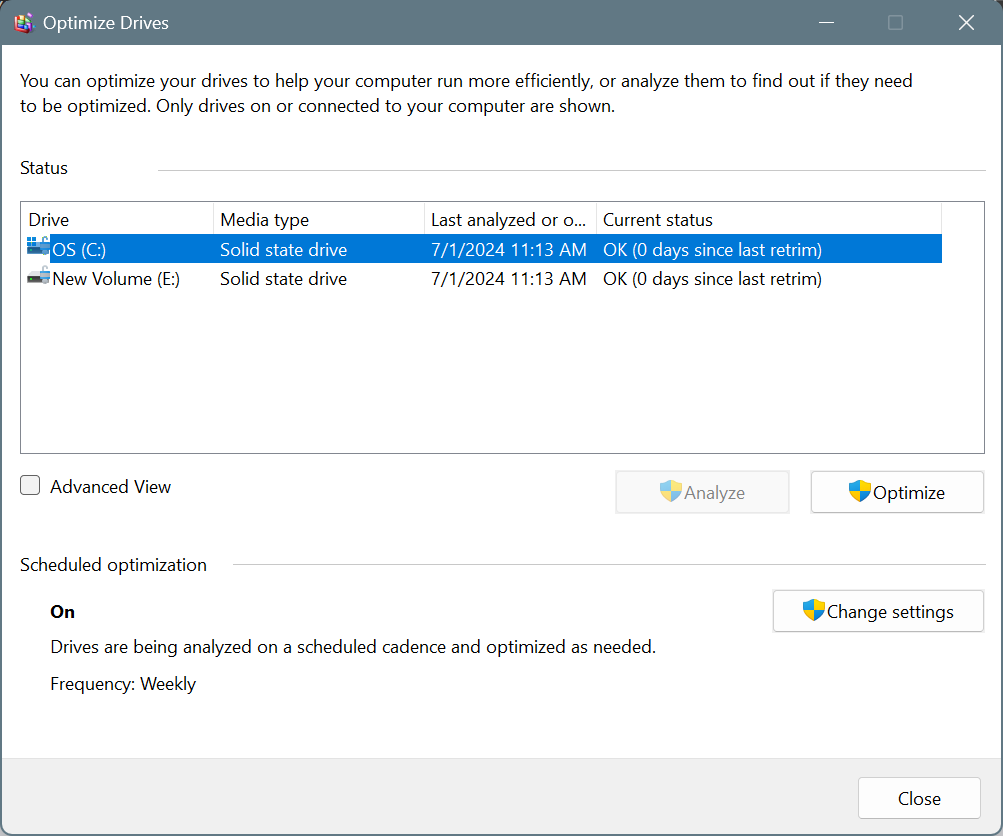 Utilitaire de défragmentation de disque intégré dans Windows 11
Utilitaire de défragmentation de disque intégré dans Windows 11
Pour défragmenter un disque dans Windows 11, appuyez sur Windows + S pour ouvrir Recherche > tapez Défragmenter et optimiser les lecteurs > cliquez sur le résultat approprié > sélectionnez le disque à défragmenter > cliquez sur Optimiser > attendez que le processus soit terminé.
Vous pouvez également automatiser la défragmentation de disque dans Windows 11 et la programmer pour qu’elle s’exécute automatiquement à un intervalle fixe.
N’oubliez pas, la fragmentation ne se produit que sur les HDD dans les PC Windows. En ce qui concerne les SSD et d’autres systèmes d’exploitation comme macOS, vous n’avez pas besoin de procéder à une défragmentation. Le faire n’améliorera pas les performances et peut souvent s’avérer contre-productif !
Devrais-je défragmenter ou nettoyer le disque en premier ?
Vous devriez d’abord effectuer un Nettoyage de disque, puis défragmenter le disque. Cela réduira la quantité de données que le système d’exploitation doit défragmenter, réduisant ainsi le temps nécessaire pour terminer le processus.
De plus, pour une exécution plus rapide, programnez le Nettoyage de disque et la Défrag pour qu’ils s’exécutent lorsque vous n’utilisez pas activement l’ordinateur.
Devrais-je utiliser des outils tiers pour le Nettoyage de disque et la Défrag ?
En général, la plupart d’entre nous n’ont pas besoin d’outils tiers pour libérer de l’espace disques ou défragmenter le disque. Windows offre des utilitaires intégrés, Nettoyage de disque et Optimiser les lecteurs, qui peuvent bien effectuer la fonction !
Cependant, si vous souhaitez effectuer des opérations avancées ou modifier des paramètres critiques, un outil tiers peut être utile. En ce qui concerne le nettoyage de l’espace disque, jetez un œil à nos meilleures recommandations pour des alternatives au Nettoyage de disque (inclut des outils gratuits). De même, nous avons une liste soigneusement sélectionnée des meilleurs logiciels de défrag pour Windows.
Vous savez maintenant tout sur Nettoyage de disque vs Défrag, les principales différences, applications, effets secondaires, avantages et configuration. Avec ces informations, vous serez en mesure de faire en sorte que Windows 11 fonctionne plus rapidement que jamais et d’améliorer les performances et la durée de vie du disque !
À quelle fréquence exécutez-vous Défrag et Nettoyage de disque ? Partagez avec nos lecteurs dans la section des commentaires.












